NEC NP41G - инструкции и руководства
Проектор NEC NP41G - инструкции пользователя по применению, эксплуатации и установке на русском языке читайте онлайн в формате pdf
Инструкции:
Инструкция по эксплуатации NEC NP41G

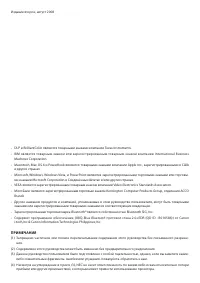
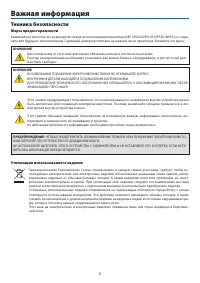
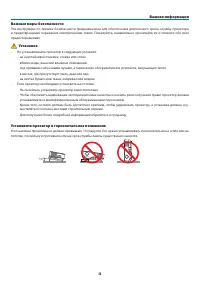

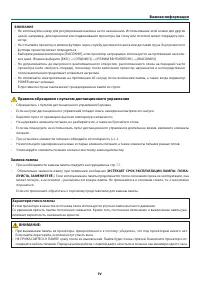

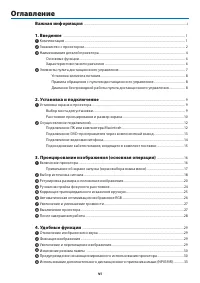
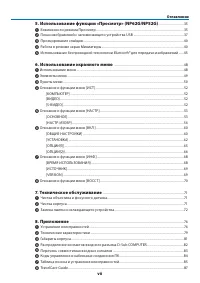
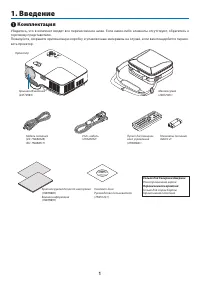

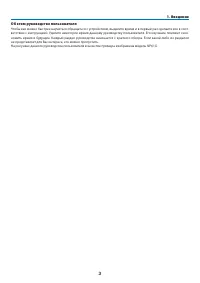
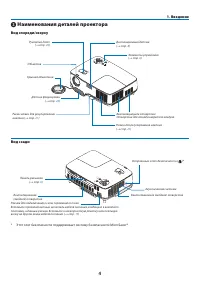
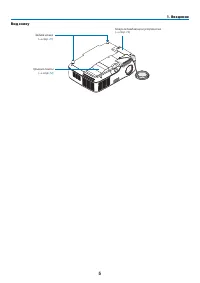

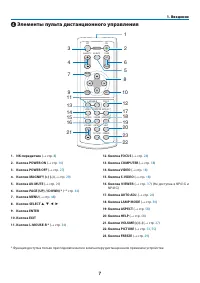
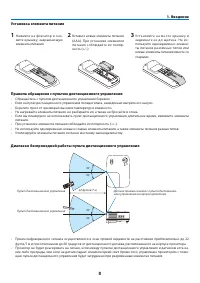
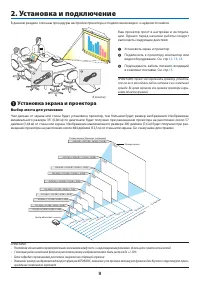
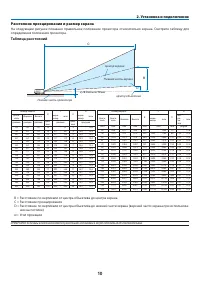
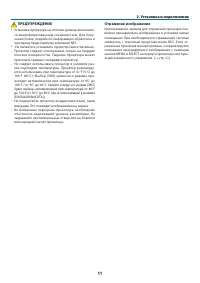
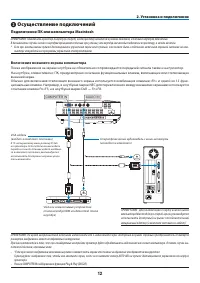
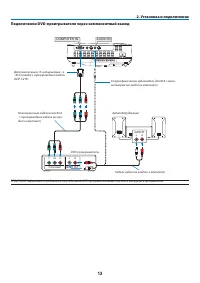
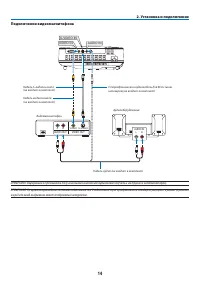
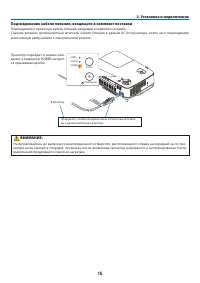

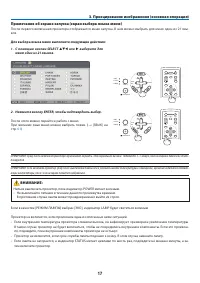

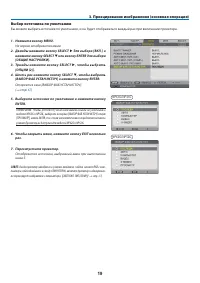
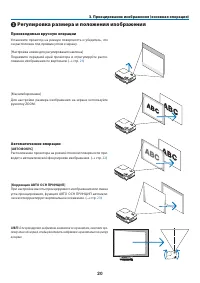
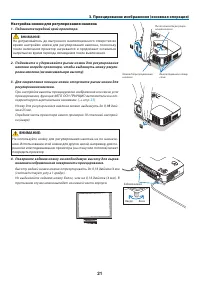
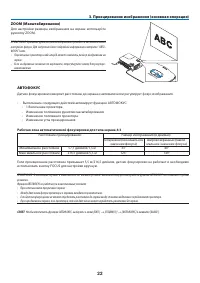
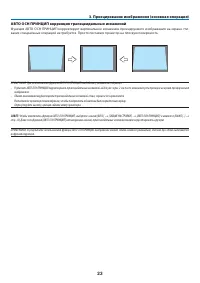
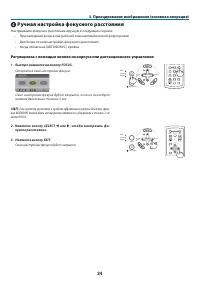
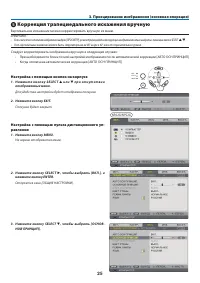
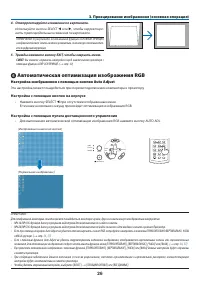
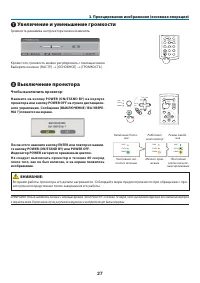
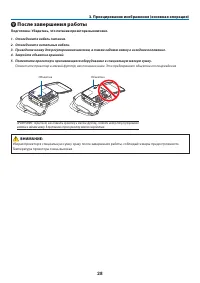
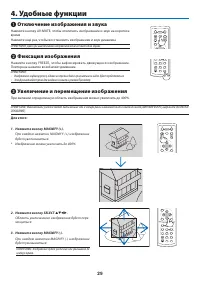
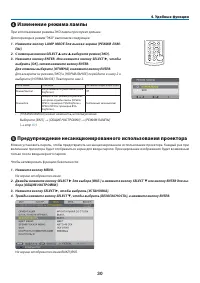
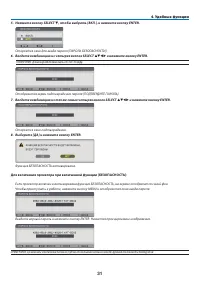
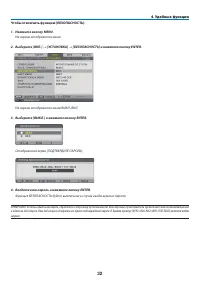
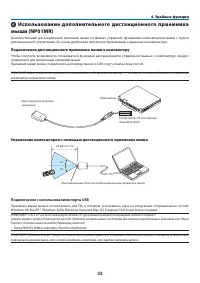

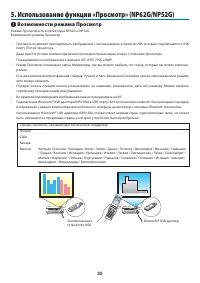
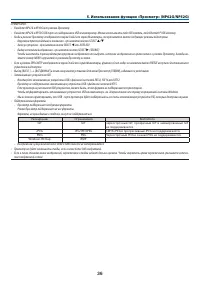
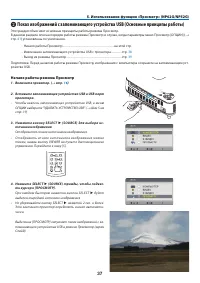
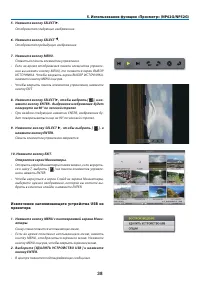
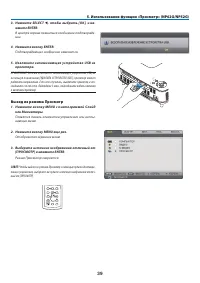
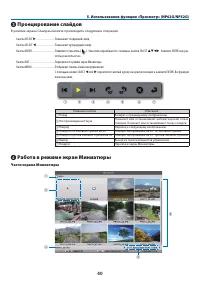
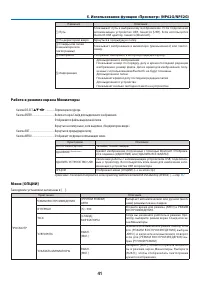
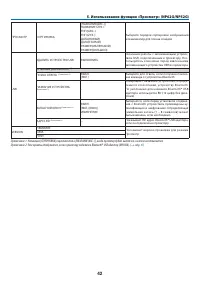
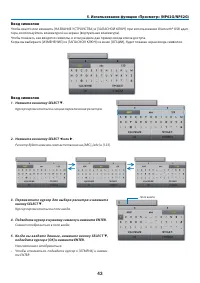
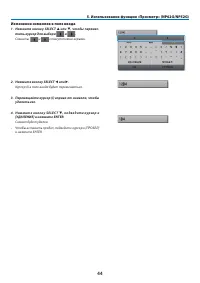
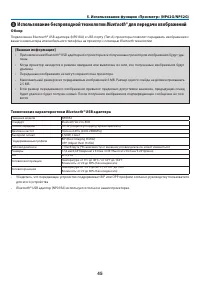
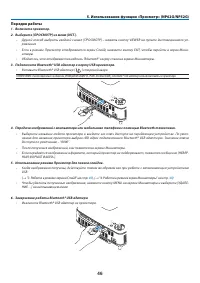
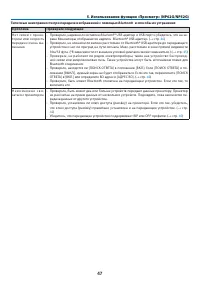
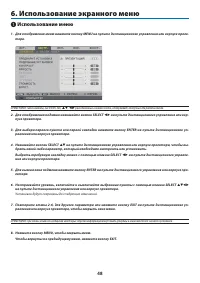
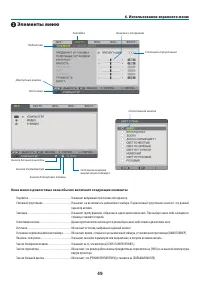
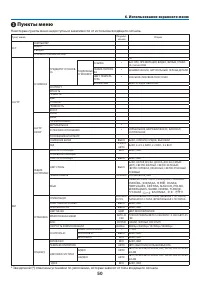
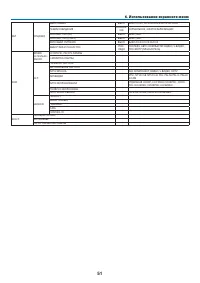
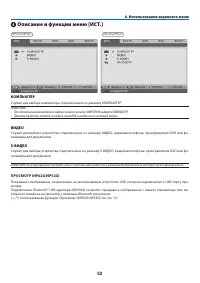
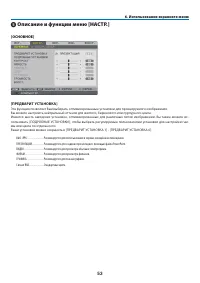

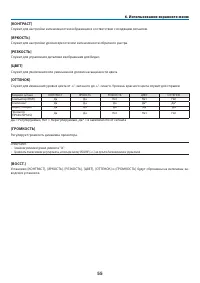
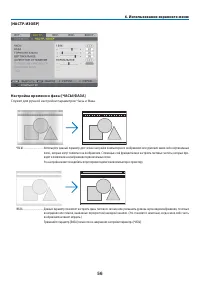
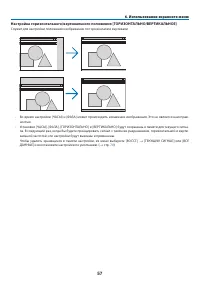
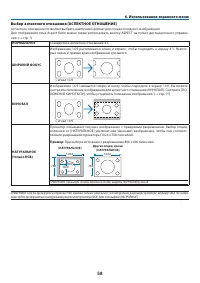
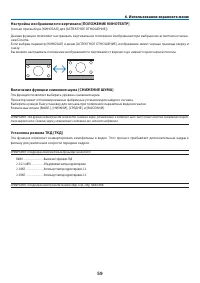
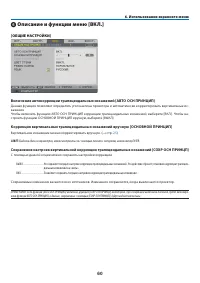
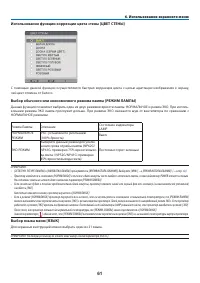
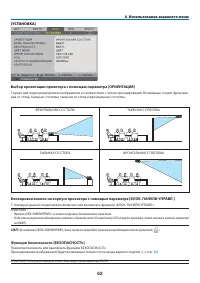
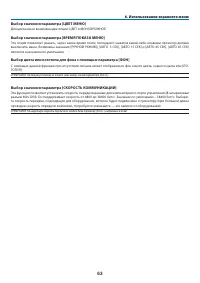
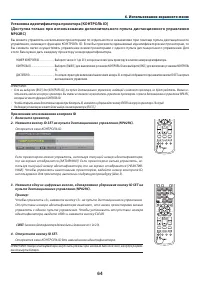

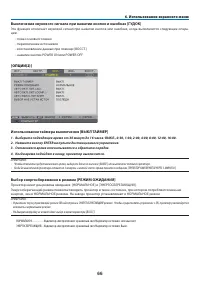

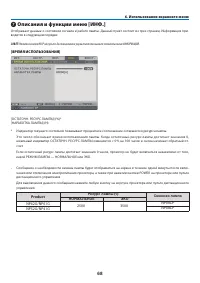
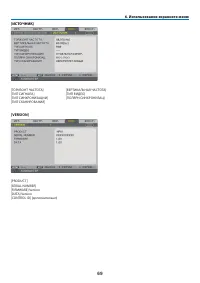

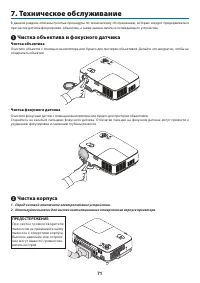

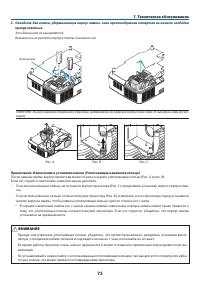
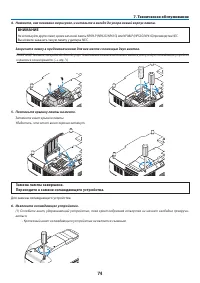
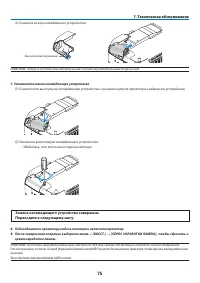
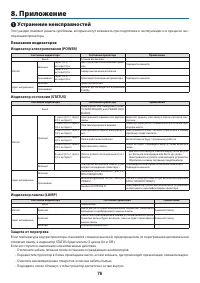
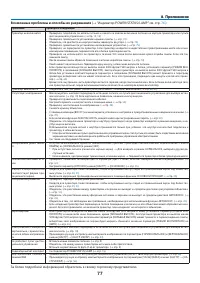

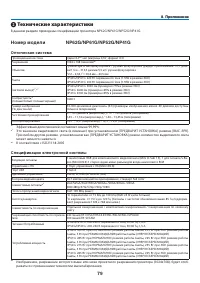
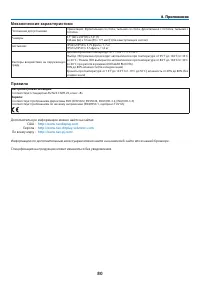
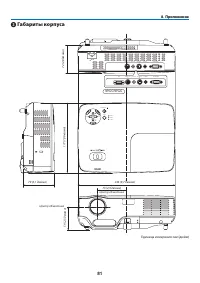
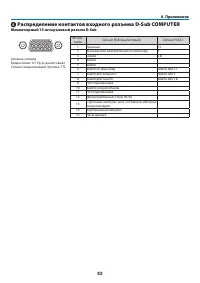
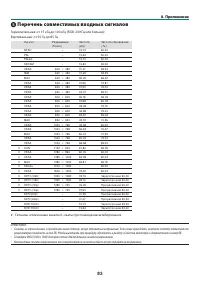
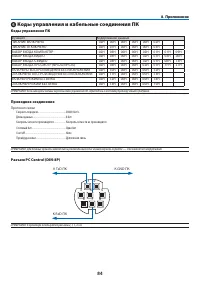
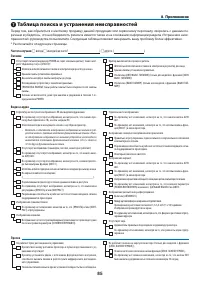
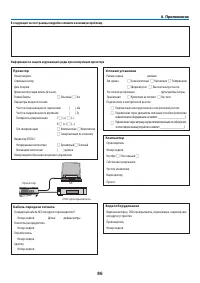
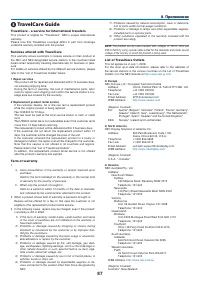
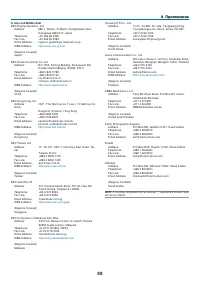
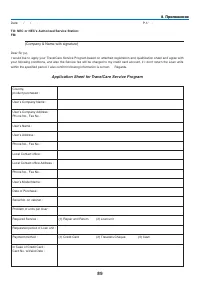
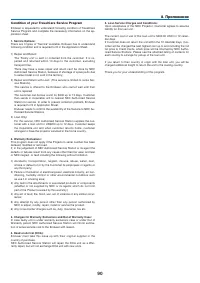
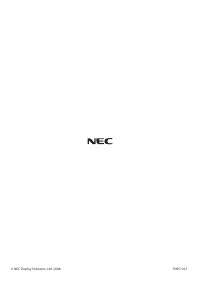
Краткое содержание
Издание второе, август 2008 • DLP и BrilliantColor являются товарными знаками компании Texas Instruments.• IBM является товарным знаком или зарегистрированным товарным знаком компании International Business Machines Corporation. • Macintosh, Mac OS X и PowerBook являются товарными знаками компании A...
Важная информация Техника безопасности Меры предосторожности Внимательно прочтите это руководство перед использованием проектора NEC NP62G/NP61G/NP52G/NP41G и сохра- ните для будущего использования. Серийный номер расположен на нижней части проектора. Запишите его здесь: ВНИМАНИЕ Для отключения от с...
Важная информация Важные меры безопасности Эти инструкции по технике безопасности предназначены для обеспечения длительного срока службы проектора и предотвращения поражения электрическим током. Пожалуйста, внимательно прочитайте их и помните обо всех предостережениях. Установка • Не устанавливайте ...
Важная информация Меры пожарной и электрической безопасности • Чтобы предотвратить накопление тепла внутри проектора, убедитесь, что он хорошо вентилируется и что венти- ляционные отверстия не заблокированы. Расстояние между проектором и стеной должно составлять не менее 4 дюймов (10 см). • Не дотра...
v Важная информация Правила обращения с пультом дистанционного управления • Обращайтесь с пультом дистанционного управления бережно.• Если на пульт дистанционного управления попадет влага, немедленно вытрите его насухо.• Берегите пульт от чрезмерно высоких температур и влажности.• Не нагревайте элем...
v Важная информация Информация о режиме работы на большой высоте • Если проектор используется на большой высоте (приблизительно 5000 футов/1500 метров или выше), установи- те для параметра [РЕЖИМ ВЕНТИЛЯТОРА] значение [БОЛЬШАЯ ВЫСОТА]. • Если при использовании проектора на высоте приблизительно 5000...
v Оглавление Важная информация ................................................................................................................................i 1. Введение ..................................................................................................................................
v Оглавление 5. Использование функции «Просмотр» (NP62G/NP52G) ............................... 35 ➊ Возможности режима Просмотр ............................................................................................................. 35 ➋ Показ изображений с запоминающего устройства USB ...........
LAM P STA TUS POW ER FOC US ON /ST AND BY SOU RCE AUT O ADJ . SEL ECT ➊ Комплектация Убедитесь, что в комплект входит все перечисленное ниже. Если какие-либо элементы отсутствуют, обратитесь к торговому представителю. Пожалуйста, сохраните оригинальную коробку и упаковочные материалы на случай, если...
1. Введение ➋ Знакомство с проектором В этой главе приводится ознакомительная информация о проекторе, а также описание его функций и элементов уп- равления. Поздравляем с покупкой проектора Этот DLP™ представляет собой один из самых лучших проекторов, доступных на сегодняшний день на рынке. Про- ект...
1. Введение Об этом руководстве пользователя Чтобы как можно быстрее научиться обращаться с устройством, выделите время и в первый раз сделайте все в соот- ветствии с инструкцией. Уделите некоторое время данному руководству пользователя. Его изучение поможет сэко- номить время в будущем. Каждый разд...
1. Введение LAM P STATUS POW ER SOUR CE AUTO ADJ. SE LEC T ON/S TAN D BY FOC US VIDE O IN COM PUT ER IN PC C ONT ROL AUD IO IN S-VID EO IN LAM P STA TUS POW ER ON /ST AND BY SOU RCE AUT O ADJ . SEL EC T FOC US ➌ Наименования деталей проектора Акустическая система Рукоятка Zoom ( → стр. 22 ) Элементы...
1. Введение Характеристики панели разъемов 1. COMPUTER IN/ Входной разъем компонентного сигна- ла (15-штырьковый мини-разъем) ( → стр. 12 , 13 ) 2. Разъем VIDEO IN (RCA) ( → стр. 14 ) 3. Разъем S-VIDEO IN (4-штырьковый мини-разъем DIN) ( → стр. 14 ) 4. AUDIO IN (Стереофоническое мини-гнездо) ( → стр...
1. Введение ❹ Элементы пульта дистанционного управления 1. ИК-передатчик ( → стр. 8 ) 2. Кнопка POWER ON ( → стр. 16 ) 3. Кнопка POWER OFF ( → стр. 27 ) 4. Кнопки MAGNIFY (+) (–) ( → стр. 29 ) 5. Кнопка AV-MUTE ( → стр. 29 ) 6. Кнопки PAGE (UP) / (DOWN) * ( → стр. 34 ) 7. Кнопка MENU ( → стр. 48 ) 8...
1. Введение 30° 30° 30° 30° Датчик приема сигнала с пульта дистанцион- ного управления на корпусе проектора Пульт дистанционного управления 22 футов/7 м Установка элемента питания 1 Нажмите на фиксатор и сни- мите крышку, закрывающую элементы питания. 2 Вставьте новые элементы питания (ААА). При уст...
В данном разделе описаны процедуры настройки проектора и подключения видео- и аудиоисточников. 2. Установка и подключение ➊ Установка экрана и проектора Выбор места для установки Чем дальше от экрана или стены будет установлен проектор, тем большим будет размер изображения. Изображение минимального ...
0 2. Установка и подключение Расстояние проецирования и размер экрана На следующем рисунке показано правильное положение проектора относительно экрана. Смотрите таблицу для определения положения проектора. Таблица расстояний C D B Размер экрана: B C D α Диаго- наль Ширина Высота широ- коэкр - теле ш...
2. Установка и подключение VIDEO IN COMPUTER IN PC CONTROL AC IN AUDIO IN S-VIDEO IN COMPUTER IN PHONE PHONE AUDIO IN ➋ Осуществление подключений Подключение ПК или компьютера Macintosh ПРИМЕЧАНИЕ: Подключать проектор к ноутбуку следует, когда проектор находится в режиме ожидания, а питание ноутбука...
2. Установка и подключение AUDIO IN L R AUDIO OUT L R Component Y Cb Cr VIDEO IN COMPUTER IN PC CONTROL AC IN AUDIO IN S-VIDEO IN COMPUTER IN AUDIO IN ПРИМЕЧАНИЕ: Информацию о требованиях к типу видеовыхода DVD-проигрывателя можно получить в инструкции к проигрывателю. Подключение DVD-проигрывателя ...
2. Установка и подключение AUDIO IN L R AUDIO OUT L R VIDEO OUT S-VIDEO VIDEO VIDEO IN COMPUTER IN PC CONTROL AC IN AUDIO IN S-VIDEO IN VIDEO IN S-VIDEO IN AUDIO IN Подключение видеомагнитофона Кабель S-видеосигнала (не входит в комплект) Кабель видеосигнала (не входит в комплект) Видеомагнитофон Ау...
2. Установка и подключение LAMP STA TUS POWE R SOUR CE AUTO ADJ. SELE CT ON/S TAN D BY FOC US VID EO IN COM PUT ER IN PC C ONT ROL AUD IO IN S-V IDEO IN ON/STAND BY FOCUS LAMPSTATUS POWER Подсоединение кабеля питания, входящего в комплект поставки Подсоедините к проектору кабель питания, входящий в ...
AUTO ADJ. ON/STAND BY FOCUS LAMPSTATUS POWER SELECT 3. Проецирование изображения (основная операция) В данном разделе приведено описание включения проектора и процесса проецирования изображения на экран. ➊ Включение проектора ПРИМЕЧАНИЕ: Перед тем, как включать, сначала вставьте трехконтактный штепс...
3. Проецирование изображения (основная операция) SOURCE AUTO ADJ. ON/STAND BY FOCUS LAMPSTATUS POWER SELECT SOURCE AUTO ADJ. ON/STAND BY FOCUS LAMPSTATUS POWER SELECT EXIT MENU UP PAGE OFF POWER ON DOWN ENTER MAGNIFY AV-MUTE Примечание об экране запуска (экран выбора языка меню) После первого включе...
3. Проецирование изображения (основная операция) SELECT SOURCE AUTO ADJ. ON/STAND BY FOCUS LAMPSTATUS POWER ➋ Выбор источника сигнала Выбор в качестве источника сигнала компьютера или видеооборудования VOLUME ASPECT HELP FOCUS L-MOUSE-R FREEZE PICTURE LAMP MODE VIDEO AUTO ADJ. COMPUTER S-VIDEO VIEWE...
3. Проецирование изображения (основная операция) Выбор источника по умолчанию Вы можете выбрать источник по умолчанию, и он будет отображаться каждый раз при включении проектора. 1. Нажмите кнопку MENU. На экране отобразится меню. 2. Дважды нажмите кнопку SELECT ▶ для выбора [ВКЛ.] и нажмите кнопку ...
0 3. Проецирование изображения (основная операция) Производимые вручную операции Установите проектор на ровную поверхность и убедитесь, что он расположен под прямым углом к экрану. [Настройка ножки для регулирования наклона] Поднимите передний край проектора и отрегулируйте распо- ложение изображени...
3. Проецирование изображения (основная операция) LAM P STA TUS PO WE R ON /ST AND BY SOU RCE AUT O ADJ . SEL EC T FOC US 2 1 LAMP STATUS POWE R SOUR CE AUTO ADJ. SELE CT ON/S TAN D BY FOC US VIDE O IN COM PUT ER IN PC C ONTR OL AUD IO IN S-VID EO IN Настройка ножки для регулирования наклона 1. Подни...
3. Проецирование изображения (основная операция) ZOOM (Масштабирование) Для настройки размера изображения на экране используйте рукоятку ZOOM. ПРИМЕЧАНИЕ: Вращение рукоятки масштабирования приведет к автоматической настройке фокуса. Для получения более подробной информации смотрите "АВТО-ФОКУС&#...
3. Проецирование изображения (основная операция) АВТО ОСН ПРИНЦИП коррекция трапецеидальных искажений Функция АВТО ОСН ПРИНЦИП корректирует вертикальное искажение проецируемого изображения на экране. Ни- каких специальных операций не требуется. Просто поставьте проектор на плоскую поверхность. ПРИМЕ...
3. Проецирование изображения (основная операция) SELECT SOURCE AUTO ADJ. ON/STAND BY FOCUS LAMPSTATUS POWER SOURCE AUTO ADJ. ON/STAND BY FOCUS LAMPSTATUS POWER SELECT ➍ Ручная настройка фокусного расстояния Настраивайте фокусное расстояние вручную в следующих случаях: • При наведении фокуса вне рабо...
3. Проецирование изображения (основная операция) SELECT SOURCE AUTO ADJ. ON/STAND BY FOCUS LAMPSTATUS POWER ➎ Коррекция трапециедального искажения вручную Вертикальное искажение можно корректировать вручную из меню. ПРИМЕЧАНИЕ:• Если в качестве источника изображения выбран [ПРОСМОТР], режим трапецеи...
3. Проецирование изображения (основная операция) SELECT AUTO ADJ. ON/STAND BY FOCUS LAMPSTATUS POWER SOURCE [Изображение низкого качества] [Нормальное изображение] ➏ Автоматическая оптимизация изображения RGB Настройка изображения с помощью кнопки Auto Adjust Эта настройка может понадобиться при пер...
3. Проецирование изображения (основная операция) ➐ Увеличение и уменьшение громкости Громкость динамика на проекторе можно изменять. Кроме того, громкость можно регулировать с помощью меню. Выберите из меню [НАСТР.] → [ОСНОВНОЕ] → [ГРОМКОСТЬ]. AUTO ADJ. ON/STAND BY FOCUS LAMPSTATUS POWER SELECT ❽ Вы...
3. Проецирование изображения (основная операция) ❾ После завершения работы Подготовка: Убедитесь, что питание проектора выключено. 1. Отсоедините кабель питания.2. Отсоедините остальные кабели.3. Приведите ножку для регулирования наклона, а также заднюю ножку в исходное положение.4. Закройте объекти...
4. Удобные функции ❶ Отключение изображения и звука Нажмите кнопку AV-MUTE, чтобы отключить изображение и звук на короткое время. Нажмите ещё раз, чтобы восстановить изображение и звук динамика. ПРИМЕЧАНИЕ: Даже при выключенном изображении меню останется на экране. VOLUME ENTER EXIT MENU UP PAGE OFF...
0 4. Удобные функции ➍ Изменение режима лампы VOLUME ASPECT HELP FOCUS L-MOUSE-R FREEZE PICTURE LAMP MODE VIDEO AUTO ADJ. COMPUTER S-VIDEO VIEWER При использовании режима ЭКО лампа прослужит дольше. Для перехода в режим “ЭКО“ выполните следующее: 1. Нажмите кнопку LAMP MODE для вызова экрана [РЕЖИМ ...
4. Удобные функции 5. Нажмите кнопку SELECT ▼ , чтобы выбрать [ВКЛ.], и нажмите кнопку ENTER. Откроется окно для ввода пароля [ПАРОЛЬ БЕЗОПАСНОСТИ]. 6. Введите комбинацию из четырех кнопок SELECT ▲▼◀▶ и нажмите кнопку ENTER. ПРИМЕЧАНИЕ: Длина пароля должна быть от 4 до 10 цифр. Отобразится экран под...
4. Удобные функции 30° 30° ➏ Использование дополнительного дистанционного приемника мыши (NP01MR) Дополнительный дистанционный приемник мыши позволяет управлять функциями компьютерной мыши с пульта дистанционного управления. Он очень удобен для просмотра презентаций, созданных на компьютере. Подключ...
4. Удобные функции Управление компьютерной мышью с пульта дистанционного управления Компьютерной мышью можно управлять с пульта дистанционного управления. Кнопка PAGE UP/DOWN ...........................служит для прокручивания зоны просмотра окна, а также для перехода к предыдущему или следующему сл...
5. Использование функции «Просмотр» (NP62G/NP52G) ❶ Возможности режима Просмотр Режим Просмотр есть в проекторах NP62G и NP52G. Возможности режима Просмотр. • Просмотр позволяет просматривать изображения с запоминающих устройств USB, которые подключаются к USB порту (Тип А) проектора. Даже при отсут...
5. Использование функции «Просмотр» (NP62G/NP52G) ❷ Показ изображений с запоминающего устройства USB (Основные принципы работы) Этот раздел объясняет основные принципы работы режима Просмотр. В данном разделе описан порядок работы режима Просмотр в случае, когда параметры меню Просмотр [ОПЦИИ] ( → с...
39 5. Использование функции «Просмотр» (NP62G/NP52G) 3. Нажмите SELECT ◀ , чтобы выбрать [OK], и на- жмите ENTER. В центре экрана появиться сообщение-подтвержде- ние. 4. Нажмите кнопку ENTER. Подтверждающее сообщение изменится. 5. Извлеките запоминающее устройство USB из проектора. ПРИМЕЧАНИЕ: Если ...
40 5. Использование функции «Просмотр» (NP62G/NP52G) ❸ Проецирование слайдов В режиме экрана Слайд вы можете производить следующие операции. Кнопка SELECT ▶ ...........................Показывает следующий слайд. Кнопка SELECT ◀ ...........................Показывает предыдущий слайд. Кнопка ENTER ......
41 5. Использование функции «Просмотр» (NP62G/NP52G) Название Описание ① Путь Показывает пу ть к выбранному изображению. Ес ли подк лючено запоминающее устройство USB, пишется [USB]. Если используется Bluetooth USB адаптер, пишется [ Bluetooth ]. ② На директорию вверх Вернуться в предыдущую папку. ③...
43 5. Использование функции «Просмотр» (NP62G/NP52G) Ввод символов Чтобы ввести или изменить [НАЗВАНИЕ УСТРОЙСТВА] и [ЗАПАСНОЙ КЛЮЧ] при использовании Bluetooth® USB адап- тера, воспользуйтесь клавиатурой на экране (виртуальная клавиатура). Чтобы показать, как вводятся символы, в этом разделе дан пр...
44 5. Использование функции «Просмотр» (NP62G/NP52G) Изменение символов в поле ввода 1. Нажмите кнопку SELECT ▲ или ▼ , чтобы перемес- тить курсор для выбора и . Символы и станут темно-серыми. 2. Нажмите кнопку SELECT ◀ или ▶ . Курсор (I) в поле ввода будет перемещаться. 3. Перемещайте курсор (I) вп...
5. Использование функции «Просмотр» (NP62G/NP52G) ❺ Использование беспроводной технологии Bluetooth® для передачи изображений Обзор Подключение Bluetooth® USB адаптера (NP01BA) к USB порту (Тип А) проектора позволит передавать изображения с вашего компьютера или мобильного телефона на проектор с пом...
5. Использование функции «Просмотр» (NP62G/NP52G) Порядок работы 1. Включите проектор.2. Выберите [ПРОСМОТР] из меню [ИСТ.]. • Другой способ выбрать входной сигнал [ПРОСМОТР] – нажать кнопку VIEWER на пульте дистанционного уп- равления. • Если в режиме Просмотр отображается экран Слайд, нажмите кноп...
5. Использование функции «Просмотр» (NP62G/NP52G) Типичные неисправности при передаче изображений с помощью Bluetooth и способы их устранения Проблема Проверьте следующее: Н е т с в я з и с п р о е к - тором или скорость передачи очень ма- ленькая. • Проверьте, надежно ли вставлен Bluetooth® USB ада...
6. Использование экранного меню ❶ Использование меню 1. Для отображения меню нажмите кнопку MENU на пульте дистанционного управления или корпусе проек- тора. ПРИМЕЧАНИЕ: Такие команды, как ENTER, EXIT, ▲▼ , ◀▶ расположенные в нижней части, отображают доступные для работы кнопки. 2. Для отображения п...
6. Использование экранного меню ➋ Элементы меню Закладка Значок большой высоты Окна меню и диалоговые окна обычно включают следующие элементы: Подсветка ...............................................................Указывает выбранный пункт меню или параметр. Сплошной треугольник .....................
0 6. Использование экранного меню ➌ Пункты меню Некоторые пункты меню недоступны в зависимости от источника входящего сигнала. Пункт меню По умол- чанию Опции ИСТ. КОМПЬЮТЕРВИДЕОS-ВИДЕОПРОСМОТР (NP62G/NP52G) НАСТР. ОСНОВНОЕ ПРЕДВАРИТ УСТАНОВ- КА 1-6 ПОДРОБНЫЕ УСТАНОВКИ ССЫЛКА * ВЫС. ЯРК, ПРЕЗЕНТАЦИЯ...
6. Использование экранного меню ➍ Описание и функции меню [ИСТ.] КОМПЬЮТЕР Служит для выбора компьютера, подключенного к разъему КОМПЬЮТЕР. ПРИМЕЧАНИЕ:• При подсоединении компонентного входного сигнала к разъёму COMPUTER IN выберите [КОМПЬЮТЕР].• Проектор определит, является ли входной сигнал RGB си...
6. Использование экранного меню ➎ Описание и функции меню [НАСТР.] [ОСНОВНОЕ] [ПРЕДВАРИТ УСТАНОВКА] Эта функция позволяет Вам выбирать оптимизированные установки для проецируемого изображения. Вы можете настроить нейтральный оттенок для желтого, бирюзового или пурпурного цвета. Имеется шесть заводск...
6. Использование экранного меню [ПОДРОБНЫЕ УСТАНОВКИ] Сохранение Ваших пользовательских установок [ССЫЛКА] Данная функция позволяет сохранять Ваши пользовательские установки в [ПРЕДВАРИТ УСТАНОВКА 1] - [ПРЕДВАРИТ УСТАНОВКА 6]. Сначала выберите основной режим предварительной установки [ССЫЛКА], затем...
6. Использование экранного меню [КОНТРАСТ] Служит для настройки интенсивности изображения в соответствии с входящим сигналом. [ЯРКОСТЬ] Служит для настройки уровня яркости или интенсивности обратного растра. [РЕЗКОСТЬ] Служит для управления деталями изображения для Видео. [ЦВЕТ] Служит для увеличени...
6. Использование экранного меню [НАСТР. ИЗОБР] Настройка времени и фазы [ЧАСЫ/ФАЗА] Служит для ручной настройки параметров Часы и Фаза. ЧАСЫ .............................. Используйте данный параметр для точной настройки компьютерного изображения или удаления каких-либо вертикальных полос, которые м...
6. Использование экранного меню Выбор аспектного отношения [AСПЕКТНОЕ ОТНОШЕНИЕ] Aспектное отношение позволяет выбрать наилучший формат для показа исходного изображения. Для отображения окна Aspect Ratio можно также использовать кнопку ASPECT на пульте дистанционного управле- ния. ( → стр. 7 ) НОРМА...
6. Использование экранного меню Настройка изображения по вертикали [ПОЛОЖЕНИЕ КИНОТЕАТР] (только при выборе [КИНОЗАЛ] для [АСПЕКТНОЕ ОТНОШЕНИЕ]) Данная функция позволяет настраивать вертикальное положение изображения при выбранном аспектном отноше- нии Cinema. Если выбран параметр [КИНОЗАЛ] в меню [...
0 6. Использование экранного меню ➏ Описание и функции меню [ВКЛ.] [ОБЩИЕ НАСТРОЙКИ] Включение автокоррекции трапецеидальных искажений [АВТО ОСН ПРИНЦИП] Данная функция позволяет определять угол наклона проектора и автоматически корректировать вертикальные ис- кажения. Чтобы включить функцию АВТО ОС...
6. Использование экранного меню [УСТАНОВКА] Выбор ориентации проектора с помощью параметра [ОРИЕНТАЦИЯ] Служит для переориентировки изображения в соответствии с типом проецирования. Возможные опции: фронталь- ная со стола, тыльная с потолка, тыльная со стола и фронтальная с потолка. ФРОНТАЛЬНАЯ СО С...
6. Использование экранного меню Выбор значения параметра [ЦВЕТ МЕНЮ] Для цвета меню возможны две опции: ЦВЕТ и МОНОХРОМНОЕ. Выбор значения параметра [ВРЕМЯ ПОКАЗА МЕНЮ] Эта опция позволяет указать, через какое время после последнего нажатия какой-либо клавиши проектор должен выключить меню. Возможны...
6. Использование экранного меню Установка идентификатора проектора [КОНТРОЛЬ ID](Доступна только при использовании дополнительного пульта дистанционного управления NP02RC) Вы можете управлять несколькими проекторами по отдельности и независимо при помощи пульта дистанционного управления, имеющего фу...
6. Использование экранного меню [ОПЦИИ(1)] Включение/выключение функции автоматической фокусировки [АВТОФОКУС] С помощью данной опции можно включать или выключать функцию АВТОФОКУС. ( → стр. 22 ) ПРИМЕЧАНИЕ:Во включенном состоянии функция АВТОФОКУС активируется, если выполняются следующие действия:•...
6. Использование экранного меню Выключение звукового сигнала при нажатии кнопок и ошибках [ГУДОК] Эта функция отключает звуковой сигнал при нажатии кнопок или ошибках, когда выполняются следующие опера- ции. - показ основного меню- переключение источников- восстановление данных при помощи [ВОССТ.]- ...
6. Использование экранного меню Включение режима автоматического включения [АВТО ВКЛ. ПИТ.(AC)] Автоматически включает проектор, когда кабель питания подключен к электрической розетке. Это устраняет необ- ходимость постоянно пользоваться кнопкой POWER на пульте дистанционного управления или корпусе ...
6. Использование экранного меню ❼ Описания и функции меню [ИНФ.] Отображает данные о состоянии сигнала и работе лампы. Данный пункт состоит из трех страниц. Информация при- водится в следующем порядке: СОВЕТ: Нажатие кнопки HELP на пульте дистанционного управления показывает элементы меню ИНФОРМАЦИЯ...
0 6. Использование экранного меню ➑ Описания и функции меню [ВОССТ.] Возврат заводских значений параметров [ВОССТ.] Функция ВОССТАНОВЛЕНИЕ позволяет вернуть настройкам и установкам их стандартные заводские значения для всех источников, кроме следующих: [ТЕКУЩИЙ СИГНАЛ] Возвращает настройкам текущего...
7. Техническое обслуживание В данном разделе описаны простые процедуры по техническому обслуживанию, которых следует придерживаться при чистке датчика фокусировки, объектива, а также замене лампы и охлаждающего устройства. ➊ Чистка объектива и фокусного датчика Чистка объектива Очистите объектив с п...
7. Техническое обслуживание ➌ Замена лампы и охлаждающего устройства После 2500 и более часов эксплуатации (до 3500 часов в режиме ЭКО) индикатор LAMP на корпусе про-ектора будет мигать красным и появится сообщение [ИСТЕКАЕТ СРОК ЭКСПЛУАТАЦИИ ЛАМПЫ. ПО- ЖАЛУЙСТА, ЗАМЕНИТЕ ЕЁ.] . Даже если лампа прод...
7. Техническое обслуживание 3. Ослабьте два винта, удерживающих корпус лампы, пока крестообразная отвертка не начнет свободно прокручиваться. Эти два винта не вынимаются. Возьмитесь за рукоять корпуса лампы и снимите его. Блокировка ПРИМЕЧАНИЕ: На кожухе находится блокировочное устройство, предохран...
7. Техническое обслуживание Замена лампы завершена. Переходите к замене охлаждающего устройства. Для замены охлаждающего устройства: 6. Извлеките охлаждающее устройство. (1) Ослабьте винт, удерживающий устройство, пока крестообразная отвертка не начнет свободно прокручи- ваться. - Крепежный винт охл...
7. Техническое обслуживание 8. Подсоедините к проектору кабель питания и включите проектор.9. После завершения операции выберите меню → [ВОССТ.] → [СБРОС НАРАБОТКИ ЛАМПЫ], чтобы сбросить и время наработки лампы. ПРИМЕЧАНИЕ: По истечении срока работы лампы свыше 2600 часов (до 3600 часов в режиме ЭКО...
8. Приложение ➊ Устранение неисправностей Этот раздел поможет решить проблемы, которые могут возникать при подготовке к эксплуатации и в процессе экс- плуатации проектора. Показания индикаторов Индикатор электропитания (POWER) Состояние индикатора Состояние проектора Примечание Выкл. Питание отключе...
8. Приложение Возможные проблемы и способы их разрешения ( → “Индикатор POWER/STATUS/LAMP” см. стр. 76 .) Проблема Проверьте следующее: Проектор не включается • Проверьте, подключен ли кабель питания и нажата ли кнопка включения питания на корпусе проектора или пульте дистанционного управления. ( → ...
8. Приложение Если изображение отсутствует или отображается неправильно. • Питание подается на проектор и ПК. Убедитесь, что подключение проектора к ноутбуку происходит, когда проектор находится в режиме ожидания, а ноутбук еще не включен. В большинстве случаев сигнал с ноутбука принимается только п...
8. Приложение ➋ Технические характеристики В данном разделе приведены спецификации проектора NP62G/NP61G/NP52G/NP41G. Номер модели NPG/NPG/NPG/NPG Оптическая система Проекционная система Один DLP™ чип (матрица 0,55", формат 4:3) Разрешение 1024 x 768 пикселей* 1 Объектив Ручной зум и автофокусир...
0 8. Приложение Механические характеристики Положения для установки Ориентация: Фронтальная со стола, тыльная со стола, фронтальная с потолка, тыльная с потолка Размеры 9,7” (Ш) x 2,8” (В) x 7,0” (Г) 246 мм (Ш) x 72 мм (В) x 177 мм (Г) (без выступающих частей) Чистый вес NP62G/NP52G: 3,75 фунта / 1,...
8. Приложение VIDEO IN COMPUTER IN PC CONTROL AC IN AUDIO IN S-VIDEO IN SOURCE AUTO ADJ. ON/STAND BY FOCUS LAMP STATUS POWER SELECT VIDEO IN COMPUTER IN PC CONTROL AUDIO IN US B S-VIDEO IN ➌ Габариты корпуса Центр объектива Единица измерения: мм (дюйм) 246 (9,7 дюйма) 177 (7,0 дюйма) 73 (2,9 дюйма) ...
8. Приложение Миниатюрный 15-штырьковый разъем D-Sub ➍ Распределение контактов входного разъема D-Sub COMPUTER Уровень сигнала Видеосигнал: 0,7 Vp-p (аналоговый) Сигнал синхронизации: Уровень TTL 11 15 12 14 13 6 5 4 3 2 1 10 7 9 8 № кон- такта Сигнал RGB (аналоговый) Сигнал YCbCr 1 Красный Cr 2 Зел...
8. Приложение ➎ Перечень совместимых входных сигналов Сигнал Разрешение Частота Частота обновления: (Точек) (кГц) ( Гц ) NTSC – 15,73 60,00 PAL – 15,63 50,00 PAL60 – 15,73 60,00 SECAM – 15,63 50,00 VESA 640 × 480 31,47 59,94 IBM 640 × 480 31,48 59,95 MAC 640 × 480 35,00 66,67 VESA 640 × 480 37,86 72...
8. Приложение ➏ Коды управления и кабельные соединения ПК Коды управления ПК Функция Кодирование данных ПИТАНИЕ ВКЛЮЧЕНО 02H 00H 00H 00H 00H 02H ПИТАНИЕ ОТКЛЮЧЕНО 02H 01H 00H 00H 00H 03H ВЫБОР ВХОДА КОМПЬЮТЕР 02H 03H 00H 00H 02H 01H 01H 09H ВЫБОР ВХОДА ВИДЕО 02H 03H 00H 00H 02H 01H 06H 0EH ВЫБОР ВХО...
8. Приложение Не работают кнопки на корпусе проектора (только для моделей с функцией [БЛОК. ПАНЕЛИ УПРАВЛ.]). Не включается или отключена в меню функция [БЛОК. ПАНЕЛИ УПРАВЛ.].По-прежнему нет никаких изменений, несмотря на то, что кнопка EXIT была нажата и удерживалась в течение как минимум 10 секун...
8. Приложение В следующей части страницы подробно опишите возникшую проблему. Информация по защите окружающей среды при эксплуатации проектора Кабель передачи сигнала Стандартный кабель NEC или другого производителя? Номер модели: Длина: дюймы/метры Усилитель-распределитель Номер модели: Переключате...
NEC Проекторы Инструкции
-
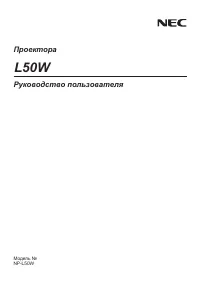 NEC L50W
Инструкция по эксплуатации
NEC L50W
Инструкция по эксплуатации
-
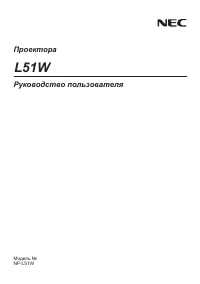 NEC L51W
Инструкция по эксплуатации
NEC L51W
Инструкция по эксплуатации
-
 NEC LT280
Инструкция по эксплуатации
NEC LT280
Инструкция по эксплуатации
-
 NEC LT380
Инструкция по эксплуатации
NEC LT380
Инструкция по эксплуатации
-
 NEC M230X
Инструкция по эксплуатации
NEC M230X
Инструкция по эксплуатации
-
 NEC M260W
Инструкция по эксплуатации
NEC M260W
Инструкция по эксплуатации
-
 NEC M271X
Инструкция по эксплуатации
NEC M271X
Инструкция по эксплуатации
-
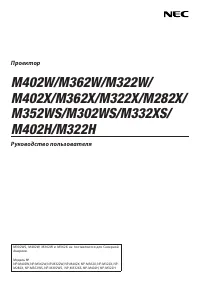 NEC M282X
Инструкция по эксплуатации
NEC M282X
Инструкция по эксплуатации
-
 NEC M300X
Инструкция по эксплуатации
NEC M300X
Инструкция по эксплуатации
-
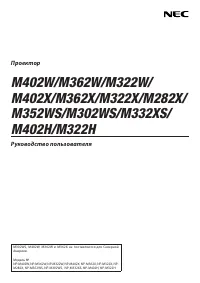 NEC M302WS
Инструкция по эксплуатации
NEC M302WS
Инструкция по эксплуатации
-
 NEC M303WS
Инструкция по эксплуатации
NEC M303WS
Инструкция по эксплуатации
-
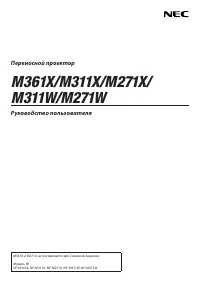 NEC M311W
Инструкция по эксплуатации
NEC M311W
Инструкция по эксплуатации
-
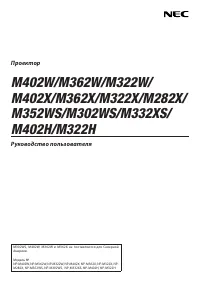 NEC M322H
Инструкция по эксплуатации
NEC M322H
Инструкция по эксплуатации
-
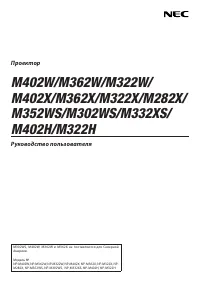 NEC M322X
Инструкция по эксплуатации
NEC M322X
Инструкция по эксплуатации
-
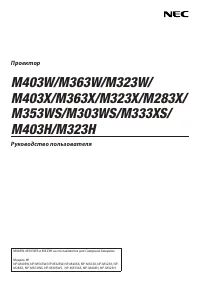 NEC M323W
Инструкция по эксплуатации
NEC M323W
Инструкция по эксплуатации
-
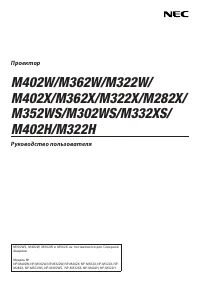 NEC M332XS
Инструкция по эксплуатации
NEC M332XS
Инструкция по эксплуатации
-
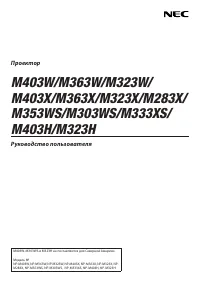 NEC M333XS
Инструкция по эксплуатации
NEC M333XS
Инструкция по эксплуатации
-
 NEC M350X
Инструкция по эксплуатации
NEC M350X
Инструкция по эксплуатации
-
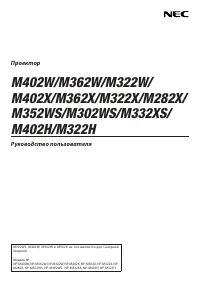 NEC M352WS
Инструкция по эксплуатации
NEC M352WS
Инструкция по эксплуатации
-
 NEC M353WS
Инструкция по эксплуатации
NEC M353WS
Инструкция по эксплуатации